La maggior parte delle persone non ha problemi a utilizzare un passcode per la schermata di blocco sul proprio iPhone o iPad. La maggior parte di queste persone ha scelto un passcode davvero facile da ricordare. Sebbene i passcode standard per iPhone e iPad siano solo di sei cifre e puoi scegliere qualcosa come 000000 per il tuo codice, ci sono ancora situazioni in cui ha senso solo disattivarlo.
Forse un bambino o un adulto anziano ha problemi con il codice, o forse semplicemente odi il passaggio in più. Indipendentemente dal motivo, puoi facilmente disattivare il passcode della schermata di blocco su iPhone o iPad. In alternativa, puoi anche cambiare il passcode in un codice a 4 cifre se funziona meglio per te.
Se hai dimenticato il passcode del tuo iPhone o iPad e stai cercando per assistenza sullo sblocco del dispositivo, vedi:
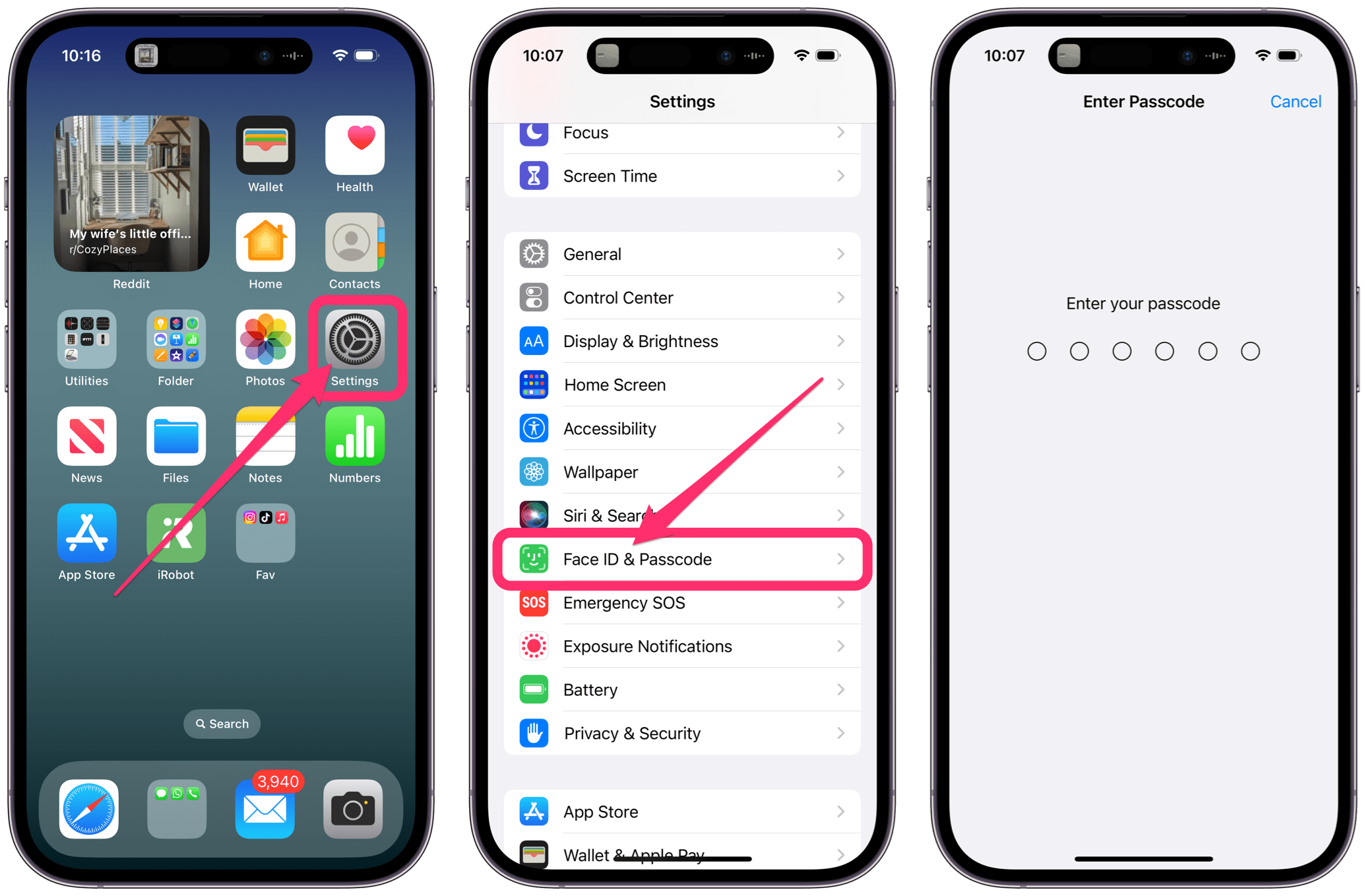
Cosa succede quando disattivi il passcode?
Potresti chiederti se c’è uno svantaggio nell’avere il passcode disattivato sul tuo iPhone o iPad.
Ecco le cose che fa avere un passcode abilitato sul tuo dispositivo:
È difficile per gli altri aprire il tuo dispositivo e accedere ai tuoi dati (o rubare denaro tramite app di contanti, ecc.). È necessario disporre di un passcode impostato per utilizzare Face ID o Touch ID. La protezione dei dati è attivata. I dati del tuo iPhone sono crittografati con la crittografia AES a 256 bit.
E se disattivi il passcode sul tuo dispositivo:
le tue carte Apple Pay verranno rimosse. Il tuo Apple Watch non si sbloccherà automaticamente (Apple Watch può sbloccarsi automaticamente quando il tuo iPhone è sbloccato). Non sarai in grado di reimpostare la password del tuo ID Apple utilizzando il passcode.
Quindi, se non usi Apple Pay e ritieni di proteggere fisicamente il tuo dispositivo dai ladri, rimuovere il passcode potrebbe andare bene per te. Se esci spesso o lasci il tuo dispositivo incustodito in presenza di persone che non conosci, potresti voler continuare a utilizzare un passcode.
Come disattivare il passcode su iPhone o iPad
Apri Impostazioni, quindi seleziona Touch ID e passcode o Face ID e passcode. Inserisci il tuo passcode attuale. 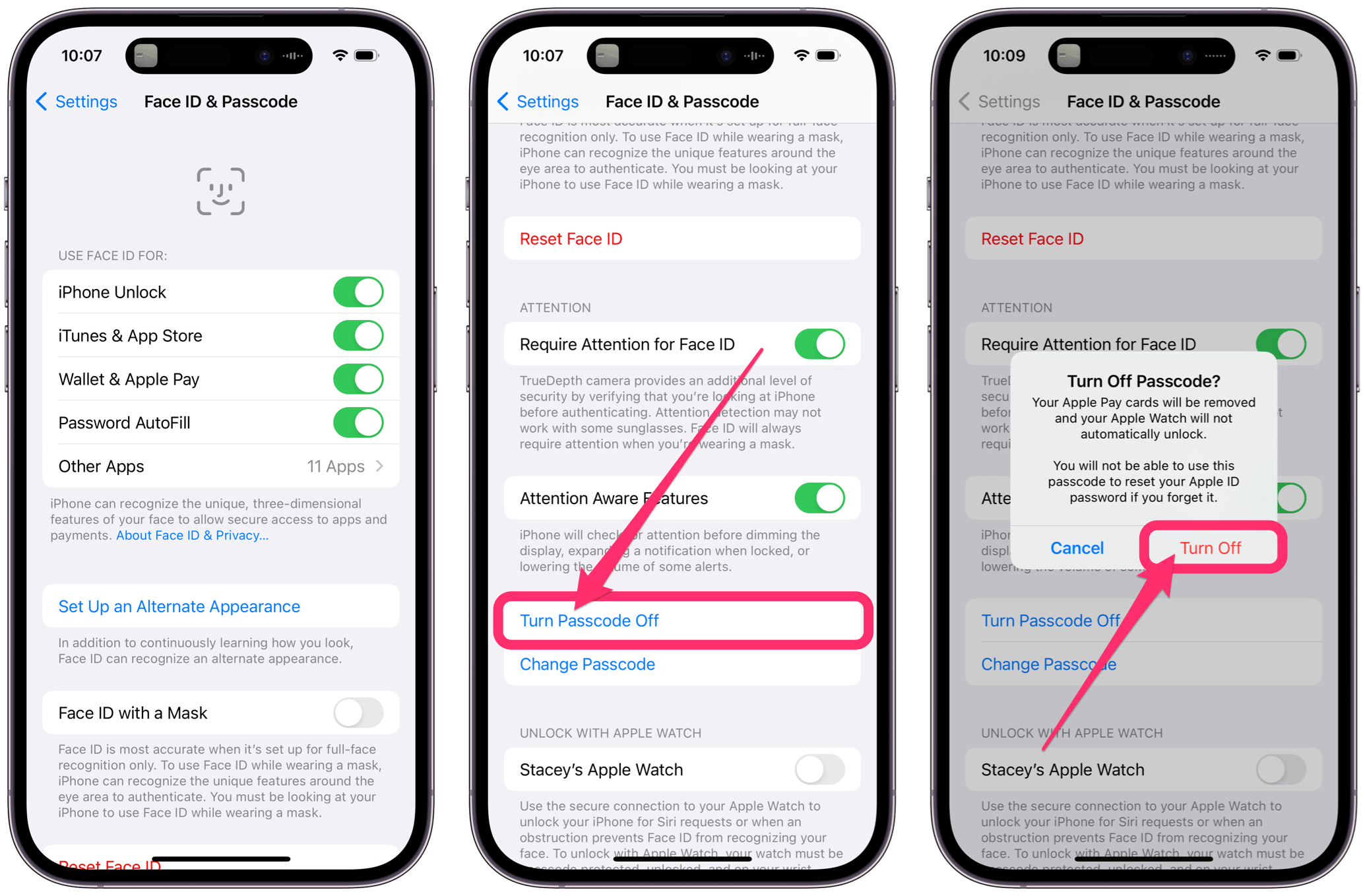 Scorri verso il basso e tocca Disattiva il codice. Tocca Disattiva per confermare.
Scorri verso il basso e tocca Disattiva il codice. Tocca Disattiva per confermare.
Se preferisci avere un passcode di 4 cifre
C’è un’opzione per utilizzare diversi tipi di passcode su iPhone e iPad. Oltre al solito codice a 6 cifre, puoi scegliere un codice a 4 cifre o alfanumerico. Per ulteriori informazioni sulla modifica del formato del passcode, vedi Come modificare il passcode su iPhone e iPad.
Articoli correlati